GoogleAnalyticsでYahooプロモーションの結果を見る方法ですが、これは以前書いた、utmパラメーターを広告のリンク先urlへ実装することで可能です。

この方法だと広告1つ1つに以下のようなパラメータを実装する必要があります。
utm_source=yahoo
utm_medium=cpc
utm_campaign=キャンペーン名
utm_content=広告グループ
utm_term=キーワード
今回はURLオプションを利用して簡単に、上記のutmパラメータを実装出来る方法です。この方法であれば、スポンサードサーチのキーワードが取得できるようにも なります。
URLオプションを利用した方法
アカウントでの設定
アカウント設定情報 > その他の情報 > URLオプション へ進みます。
トラッキングURLに以下を記載します。
{lpurl}?utm_source=yahoo&utm_medium=cpc&utm_campaign={_utmCampaign}&utm_content={_adGroupID}&utm_term={keyword}
{lpurl} には、広告で指定する最終リンク先URL が自動で入ります。
キャンペーンでの設定
キャンペーンのオプションURLでは、カスタムパラメータの項目に「utmCampaign」を入力します。トラッキングURLは空欄で構いません。
これで、アカウントの時に入力した {_utmCampaign} を 置き換える任意の値に置き換えることが可能です。
キャンペーン名を日本語にしたい場合、utf-8でエンコードをしておきましょう。
参考 URL エンコード
広告グループでの設定
広告グループのURLオプションでは、カスタムパラメータの項目に「adGroupID」を入力します。トラッキングURLは空欄で構いません。
これで、アカウントの時に入力した {_adGroupID} を 置き換える任意の値に置き換えることが可能です。
以上で、GoogleAnalyticsへの対応が完了です。
{keyword}はどうなった?
{keyword}にはYahooプロモーションへ入稿したキーワードが自動挿入されます。
検索クエリではない点が注意です。
あとは、Yahooプロモーション広告の費用データ等を、GoogleAnalyticsへインポートすれば、GoogleAnalyticsを見るだけで、Yahoo、Adwordsの効果を1画面で見れるようになりますね。
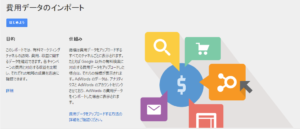
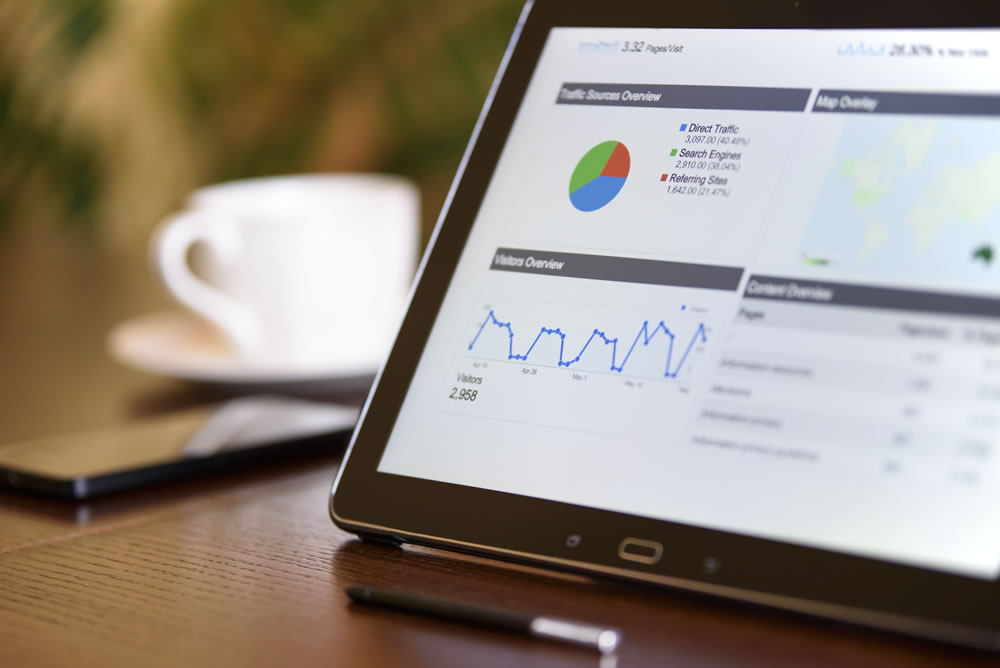
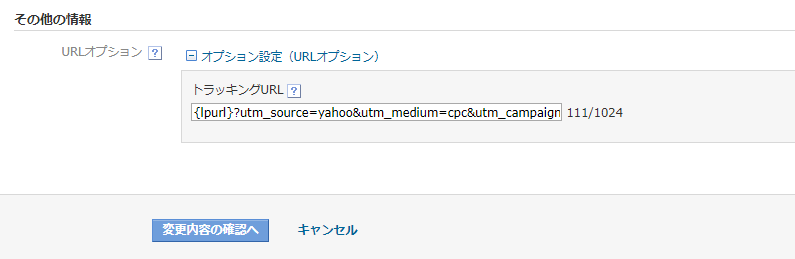
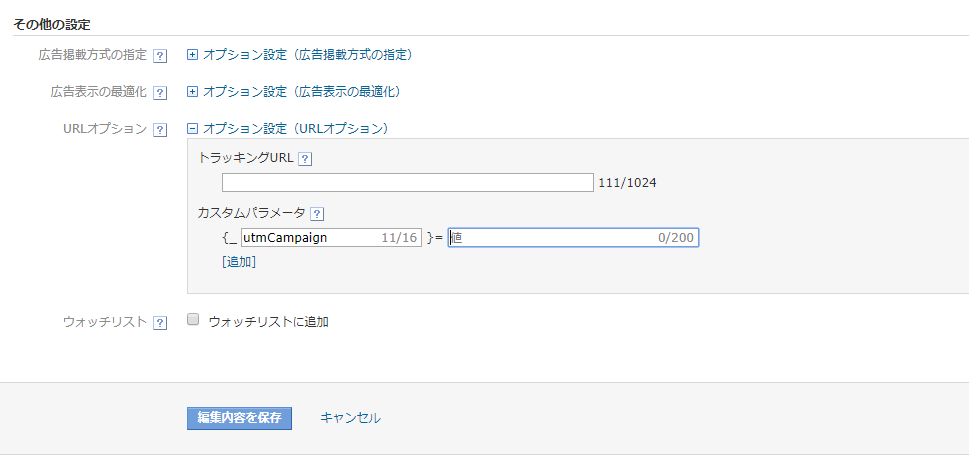






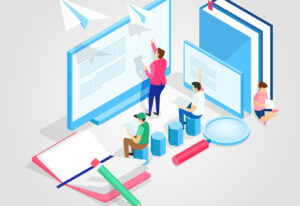

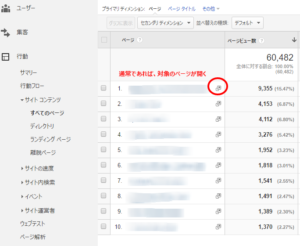
質問などあればお気軽に!